前言
前文中就有提到,Hybrid模式的核心就是在原生,而本文就以此项目的Android部分为例介绍Android部分的实现。
提示,由于各种各样的原因,本项目中的Android容器确保核心交互以及部分重要API实现,关于底层容器优化等机制后续再考虑完善。
大致内容如下:
-
JSBridge核心交互部分
-
ui、page、navigator等部分常用API的实现 -
组件(自定义)API拓展的实现
-
容器h5支撑的部分完善(如支持fileinput文件选择,地理定位等-默认不生效的)
-
API的权限校验仅预留了一个入口,模拟最简单的实现
-
其它如离线资源加载更新,底层优化等机制暂时不提供
项目的结构
基于AndroidStudio的项目,为了便于管理,稍微分成了几个模块,
而且由于主要精力已经偏移到了JS前端,已经不想再花大力气重构Android代码了,
因此仅仅是将代码从业务中抽取出来,留下了一些稍微精简的代码(也不是特别精简)。
所以如果发现代码风格,规范等不太合适,请先将就着。
整体目录结构如下:
quickhybrid-android
|- app // application,应用主程序
| |- api/PayApi // 拓展了一个组件API
| |- MainActivity // 入口页面
|- core // library,核心工具类模块,放一些通用工具类
| |- baseapp
| |- net
| |- ui
| |- util
|- jsbridge // library,JSBridge模块,混合开发的核心实现
| |- api
| |- bean
| |- bridge
| |- control
| |- view
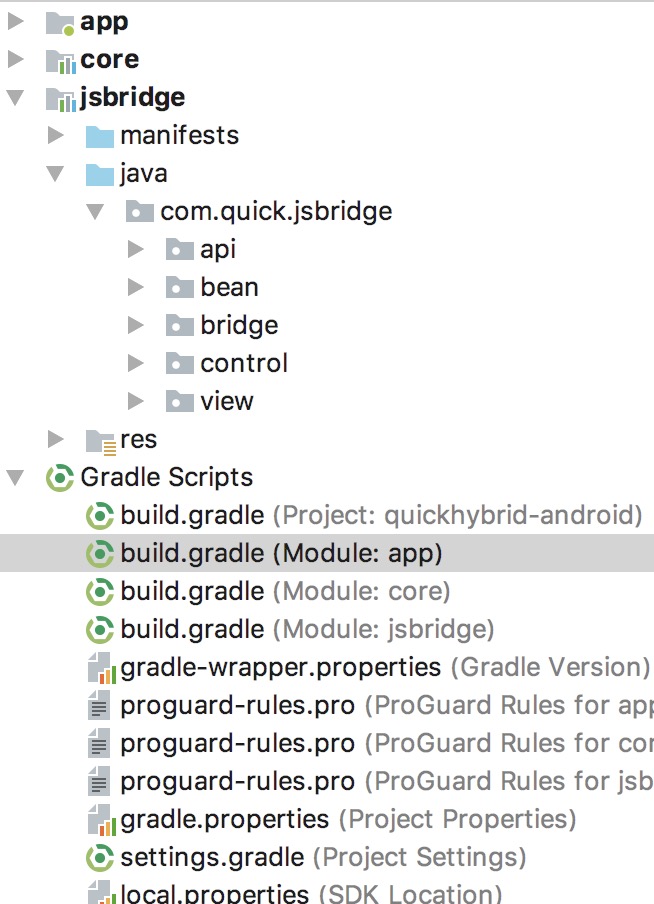
代码架构
简单的三次架构:底层核心工具类->JSBridge桥接实现->app应用实现
core
|- application // 应用流程控制,Activity管理,崩溃日志等
|- baseapp // 一些基础Activity,Fragment的定义
|- net // 网络请求相关
|- ui // 一些UI效果的定义与实现
|- util // 通用工具类
jsbridge
|- api // 定义API,开放原生功能给H5
|- bean // 放一些实体类
|- bridge // 桥接的定义以及核心实现
|- control // 控制类,包括回调控制,页面加载控制,文件选择控制等
|- view // 定义混合开发需要的webview和fragment实现
app
|- api // 拓展项目需要的自定义组件API
|- AppApplication.java // 应用的控制
|- MainActivity.java // 入口界面的控制
权限配置
原生应用中,不可逃避的就是打包后的权限问题,没有权限,很多功能都使用不了,
简单起见,这里将应用中用的权限都列了出来(基于多种考虑,并没有遵循最小原则)
<!-- ===============================权限配置声明=============================== -->
<uses-permission android:name="android.permission.READ_PHONE_STATE" />
<uses-permission android:name="android.permission.CAMERA" />
<uses-permission android:name="android.permission.ACCESS_COARSE_LOCATION" />
<uses-permission android:name="android.permission.CALL_PHONE" />
<uses-permission android:name="android.permission.READ_CALL_LOG" />
<uses-permission android:name="android.permission.SEND_SMS" />
<uses-permission android:name="android.permission.VIBRATE" />
<uses-permission android:name="android.permission.READ_LOGS" />
<uses-permission android:name="android.permission.MOUNT_UNMOUNT_FILESYSTEMS" />
<uses-permission android:name="android.permission.WAKE_LOCK" />
<uses-permission android:name="android.permission.ACCESS_WIFI_STATE" />
<uses-permission android:name="android.permission.ACCESS_FINE_LOCATION" />
<uses-permission android:name="android.permission.ACCESS_NETWORK_STATE" />
<uses-permission android:name="android.permission.CHANGE_WIFI_STATE" />
<uses-permission android:name="android.permission.SYSTEM_ALERT_WINDOW" />
<uses-permission android:name="android.permission.INTERNET" />
<uses-permission android:name="android.permission.WRITE_SETTINGS" />
<uses-permission android:name="android.permission.WRITE_EXTERNAL_STORAGE" />
<uses-permission android:name="android.permission.RECORD_AUDIO" />
<uses-permission android:name="android.permission.READ_OWNER_DATA" />
<uses-permission android:name="android.permission.READ_CONTACTS" />
<uses-permission android:name="android.permission.WRITE_CONTACTS" />
<uses-permission android:name="android.permission.RECEIVE_BOOT_COMPLETED" />
<uses-permission android:name="android.permission.DISABLE_KEYGUARD" />
<uses-permission android:name="android.permission.CHANGE_NETWORK_STATE" />
<uses-permission android:name="com.android.launcher.permission.READ_SETTINGS" />
<uses-permission android:name="android.permission.GET_ACCOUNTS" />
<uses-permission android:name="android.permission.READ_PROFILE" />
注意,6.0之上需要动态权限,请确保已经给应用开了对应的权限
Gradle配置
AndroidStudio中项目要正确运行起来,需要有一个正确的Gradle配置。
这里也就几个关键性的配置作说明,其余的可以参考源码
gradle-wrapper.properties
distributionUrl=https://services.gradle.org/distributions/gradle-4.2.1-all.zip
如果遇到gradle编译不动,可以像上述一样,把这个文件的gradle版本修改为本地用的版本
(否则的话,没有科学上网就很有可能卡住)
setting.gradle
include ':app', ':jsbridge', ':core'
里面很简单,就是一行代码,将三个用到的模块都引用进来
build.gradle(core)
仅挑选了部分进行说明
apply plugin: 'com.android.library'
android {
compileSdkVersion 25
defaultConfig {
minSdkVersion 16
targetSdkVersion 22
versionCode 1
versionName "1.0"
...
}
...
}
dependencies {
compile fileTree(dir: 'libs', include: ['*.jar'])
compile 'com.android.support:appcompat-v7:25.3.1'
compile 'com.android.support:support-v4:25.3.1'
compile 'com.android.support:design:25.3.1'
compile 'com.android.support:recyclerview-v7:25.3.1'
compile 'com.android.support.constraint:constraint-layout:1.0.2'
compile 'com.jakewharton:butterknife:8.6.0'
compile 'com.google.code.gson:gson:2.8.0'
compile 'com.journeyapps:zxing-android-embedded:3.5.0'
compile 'com.liulishuo.filedownloader:library:1.5.5'
compile 'com.nostra13.universalimageloader:universal-image-loader:1.9.5'
compile 'me.iwf.photopicker:PhotoPicker:0.9.10@aar'
compile 'com.github.bumptech.glide:glide:4.1.1'
...
}
上述的关键信息有几点:
-
apply plugin: 'com.android.library'代表是模块而不是主应用 -
minSdkVersion 16代表最低兼容4.1的版本 -
targetSdkVersion 25是编译版本,targetSdkVersion 22提供向前兼容的作用,22时不需要动态权限,
主要作用是某些API在不同版本中使用不一样,或者根本就在低版本中没有。 -
versionName和versionCode进行版本控制 -
dependencies中是依赖信息,首先compile fileTree添加了libs下的所有离线依赖(里面有离线依赖包),
然后compile一些必须的依赖(譬如用到了gson,自动注解,文件下载等等)
为什么这里没用implementation添加依赖,而是用compile?因为implementation不具有传递性,这样引用core的jsbridge就用不到了,
而我们需要确保jsbridge中也用到,所以就用了compile。
build.gradle(jsbridge)
一部分类似的代码就没有贴出来了
apply plugin: 'com.android.library'
...
dependencies {
implementation project(':core')
...
}
这里和core不同之处在于,内部依赖于core模块,使用了implementation project,
这样在jsbridge内部就能使用core的源码了。
需要注意的是,implementation不具有传递性(core只会暴露给jsbridge,不会传递下去)
build.gradle(app)
一部分类似的代码就没有贴出来了
apply plugin: 'com.android.application'
android {
defaultConfig {
applicationId "com.quick.quickhybrid"
versionCode 1
versionName "1.0"
}
...
}
dependencies {
implementation project(':core')
implementation project(':jsbridge')
implementation fileTree(dir: 'libs', include: ['*.jar'])
// butterknife8.0+版本支持控件注解必须在可运行的model加上
annotationProcessor 'com.jakewharton:butterknife-compiler:8.6.0'
...
}
与之前相比,有几点关键信息
-
apply plugin: 'com.android.application'代表是主应用而不是模块 -
applicationId定义了应用id -
同样有自己的版本控制,但是注意,这里是容器版本号,前面的如jsbridge中是quick的版本号,有区别的
-
implementation依赖了前面两个模块,同时,后面引入了应用中可能需要的依赖 -
annotationProcessor 'com.jakewharton:butterknife-compiler:8.6.0',这行代码是为了使得butterknife自动注解生效的配置
targetSdkVersion说明
配置中使用的版本是22,因为在这个版本以上会有动态权限问题,比较麻烦,需要更改部分逻辑。因此就暂时未修改了。
譬如操作私有文件的权限问题等等
一些关键代码
代码方面,也无法一一全部说明,这里仅列举一些比较重要的步骤实现,其余可参考源码
UA约定
前面的JS项目中就已经有提到UA约定,就是在加载对于webview时,统一在webview中加上如下UA标识
WebSettings settings = getSettings();
String ua = settings.getUserAgentString();
// 设置浏览器UA,JS端通过UA判断是否属于Quick环境
settings.setUserAgentString(ua + " QuickHybridJs/" + BuildConfig.VERSION_NAME);
一些关键的webview设置
// 设置支持JS
settings.setJavaScriptEnabled(true);
// 设置是否支持meta标签来控制缩放
settings.setUseWideViewPort(true);
// 缩放至屏幕的大小
settings.setLoadWithOverviewMode(true);
// 设置内置的缩放控件(若SupportZoom为false,该设置项无效)
settings.setBuiltInZoomControls(true);
// 设置缓存模式
// LOAD_DEFAULT 根据HTTP协议header中设置的cache-control属性来执行加载策略
// LOAD_CACHE_ELSE_NETWORK 只要本地有无论是否过期都从本地获取
settings.setCacheMode(WebSettings.LOAD_DEFAULT);
settings.setDomStorageEnabled(true);
// 设置AppCache 需要H5页面配置manifest文件(官方已不推介使用)
String appCachePath = getContext().getCacheDir().getAbsolutePath();
settings.setAppCachePath(appCachePath);
settings.setAppCacheEnabled(true);
if (Build.VERSION.SDK_INT >= Build.VERSION_CODES.KITKAT) {
// 强制开启android webview debug模式使用Chrome inspect(https://developers.google.com/web/tools/chrome-devtools/remote-debugging/)
WebView.setWebContentsDebuggingEnabled(true);
}
if (Build.VERSION.SDK_INT >= Build.VERSION_CODES.LOLLIPOP) {
CookieManager.getInstance().setAcceptThirdPartyCookies(this, true);
}
上述的一系列配置下去才能让H5页面的大部分功能正常开启,如localstorage,cookie,viewport,javascript等
支持H5地理定位
在继承WebChromeClient的QuickWebChromeClient中
@Override
public void onGeolocationPermissionsShowPrompt(String origin, GeolocationPermissions.Callback callback) {
callback.invoke(origin, true, false);
super.onGeolocationPermissionsShowPrompt(origin, callback);
}
需要重新才支持地理定位,否则纯h5定位无法获取地理位置(或者被迫使用了网络定位)
支持文件选择
同样在继承WebChromeClient的QuickWebChromeClient中
/**
* Android 4.1+适用
*
* @param uploadMsg
* @param acceptType
* @param capture
*/
public void openFileChooser(ValueCallback<Uri> uploadMsg, String acceptType, String capture) {
loadPage.getFileChooser().showFileChooser(uploadMsg, acceptType, capture);
}
/**
* Android 5.0+适用
*
* @param webView
* @param filePathCallback
* @param fileChooserParams
* @return
*/
@RequiresApi(api = Build.VERSION_CODES.LOLLIPOP)
@Override
public boolean onShowFileChooser(WebView webView, ValueCallback<Uri[]> filePathCallback, FileChooserParams fileChooserParams) {
loadPage.getFileChooser().showFileChooser(webView, filePathCallback, fileChooserParams);
return true;
}
上述的操作是主动监听文件的选择,然后自动调用原生中的处理方案,譬如弹出一个通用的选择框,进行选择等。
如果不实现,无法正常通过FileInput选择文件,而实际上,FileInput又是一个很常用的功能。
监听JSBridge的触发
同样在继承WebChromeClient的QuickWebChromeClient中
@Override
public boolean onJsPrompt(WebView view, String url, String message, String defaultValue, JsPromptResult result) {
result.confirm(JSBridge.callJava(loadPage.getFragment(), message,loadPage.hasConfig()));
return true;
}
为了方便,直接使用onJsPrompt来作为交互通道,前文中也相应提到过
其它
在直接提供API前,还有很多需要做的基础工作,譬如浏览历史记录管理,监听附件下载,页面加载报错处理等等,这里不再赘述,可以直接参考源码
最后,关于一些JSBridge实现,API实现,由于本系列的其它文中或多或少都已经提到,这里就不再赘述了,可以直接参考源码
另外,后续如果继续有容器优化等操作,也会单独整理,加入本系列。
前端页面示例
为了方便,直接集成到了app/assets/中,入口页面默认会加载它,也可以直接看源码
返回根目录
源码
github上这个框架的实现